
Obsah:
- Autor John Day [email protected].
- Public 2024-01-30 08:21.
- Naposledy změněno 2025-01-23 14:38.



V tomto návodu se naučíme, jak vyrobit nástěnný LED světelný displej vhodný pro příležitostné i profesionální prostředí. Chtěl jsem to udělat, protože LED diody jsou pro mě nový koncept a často jsou přehlíženy, ale mohou být snadným a zábavným projektem. toto je originální projekt, který jsem těžce vyráběl, ale hodně jsem se z něj naučil.
Zásoby
Dřevo (na výrobu světla jsem použil dřevo, ale jakýkoli materiál by fungoval)
IR senzor (infračervený senzor) Používám infračervený přijímač Sunfounder (CA $ 9,38)
Sada IR dálkového ovládání (infračervené dálkové ovládání s odpovídajícím IR senzorem (4,48 USD)
RGB LED pásek (29,99 USD)
Arduino UNO R3 (14,29 USD)
Sada propojovacích kabelů (volitelně) (CA $ 5,29)
Vypnout kolébkový přepínač (20 balení) (14,99 USD)
Dvojité baterie A (12,99 USD)
Pouzdro na baterie Quad (9,98 USD)
Připojení baterie Arduino Napájecí zástrčka
Lepidlo na drevo
Baterie 2025
Nástroje
Vrtat
Lepidlo na drevo
Odřezávače/odizolovače drátu
Páječka
Krok 1: Vytvoření světelného pole


Osobně jsem chtěl jít na hladký čistý dřevěný vzhled, takže jsem udělal jednoduchou krabici a poté ji nalepil na plochý kus dřeva 5 1/2 "x9". byla to rychlá a snadná stavba. existuje několik způsobů, jak to udělat. mým prvním krokem bylo nařezání dvou kusů 1 1/2 "x 2 1/4" dřeva. toto funguje jako šířka pole. Poté jsem nařezal dva kusy dřeva 5 "x1 1/4" a slepil je. Vytvoření obdélníku, lepení menších kusů NA VNITŘNÍ straně dvou delších kusů dřeva, to umožňuje dostatek místa pro vtažení Arduina a baterie, aby se vtlačily dovnitř. Osobně jsem krabici slepil dohromady a poté je zajistil 2 1 "šrouby z každé strany. To umožnilo lepidlu schnout nejrychleji a ve správné poloze.
když jsem přišrouboval krabici k sobě, začal jsem řezat svůj povrchový kus, tento kus dřeva měl rozměry 9 "x 5 3/4" a poté jsem čekal, až dřevěná bedna zaschne (24 hodinová čekací doba). Jakmile vše uschlo, vycentroval jsem krabici na povrch displeje, poté jsem ji nalepil (doba čekání 24 hodin) a že ta konstrukce krabice
pak jsem jen vyvrtal 2 otvory, jeden pro elektroinstalaci a druhý pro kolébkový spínač, pro dráty jsem ve spodní části vyvrtal 1/2 "otvor. pak pro horní část jsem musel udělat obrys spínače. jakmile jsem nastínil dostal jsem 1/2 "vrták a vyvrtal 2 otvory na obou stranách stopy, aby byl vnitřní prostor co nejvíce prázdný. Pak jsem použil soubor, abych všechno zarovnal (kontrolní diagram).
Krok 2: Montáž LED diod



Jakmile je krabice úplně vysušená a vyvrtaná, můžete začít montovat své LED diody na povrch. Při montáži mých LED jsem udělal několik opatření, která nejsou nutná, ale mají vliv na zobrazení. Zjistil jsem, že čím blíže jste ke středu, tím plynulejší světlo bude vycházet ze stran, jak je vidět na videu. Vycentroval jsem své LED diody a ujistil se, že jsou namontovány rovně a věrně do středu. Vytvořil jsem své LED diody 1/2 z okrajů zobrazovací plochy. Díky tomu bylo světlo konzistentní všude kolem. Nemusíte to dělat a ve skutečnosti je zábavné hrát si s pozicemi a úhly. Je to také velmi důležité že dáváte pozor na šipky, které jsou na LED diodách, ukazuje to směr, kterým musí proud proudit, nebo byste mohli skončit obrácením polarity v LED diodách.
jakmile jsem je seřadil, použil jsem lepidlo, které přišlo na zadní stranu pásu, k lepení na místo, v případě, že ho nemůžete efektivně přilepit, je vždy dobré povrch vyčistit, abyste se ujistili, že se lepí na dřevo místo prachu a dalších věcí na povrchu. můžete také použít oboustrannou pásku, ale já osobně to preferuji, protože je větší než šířka LED pásky a snadno se špiní a odlupuje.
kvůli LED, které používám, je třeba je pájet, aby se udělalo 90stupňové otočení, jak je vidět na fotografii. musíte všechny otevřené obvody připojit k jejich odpovídajícímu obvodu na druhém konci LED pásku některými propojovacími kabely, jak je vidět výše.
při práci s vašimi LED diodami je třeba mít na paměti něco jiného: napětí, které zvládnou, LED diody, které používám, zvládnou až 6 voltů elektřiny, proto používám čtyřnásobný akumulátor. maximální napětí, které může vydat, je 6 voltů.
Krok 3: Zapojení


zapojení pro tento projekt je super jednoduché, infračervený senzor potřebuje pouze napájení, uzemnění a data. můj datový pin pro IR senzor byl pin 3. Problém, na který jsem při výrobě tohoto displeje narazil, byl ten, že můj IR přijímač potřeboval 5V elektřiny, nicméně IR senzor by měl fungovat v pohodě. ale v případě, že to nefunguje i pro vás, můžete připájet napájecí kabel senzoru k 5V kabelu pro LED diody. je to vidět na fotce. Můj LED datový kabel je 6. LED diody také potřebují pouze jeden datový vodič, jedno napájení a uzemnění. super jednoduché.
Pokud se rozhodnete použít kolébkový přepínač. v tomto místě jste měli zasunout spínač do otvoru v horní části krabice a poté zapájet vodiče. správný kolík by měl mít napájecí kabel DC konektoru. uzemnění může vést přímo z baterie do konektoru. přepínač zastaví průchod proudu do konektoru a zastaví napájení procházející Arduinem, toto bude vaše hlavní ovládání (ON, OFF). na LED diodách, které používám, je místo, na které musíte připájet napájecí, zemnící a datové vodiče, jak je vidět na fotografii, udělejte to nyní. když to uděláte, ujistěte se, že protáhnete kabely otvorem ve spodní části, aby krabice mohla ležet naplocho na zdi.
jakmile je vše připájeno, protáhněte 3 vodiče vycházející z infračerveného senzoru a protáhněte je otvorem nahoře (kam vede spínač), měli byste mít dostatek prostoru, abyste mohli svůj vypínač proklouznout a mít dráty volné pro pohyb. umístění senzoru můžete libovolně upravit tak, aby vyhovovalo vašim potřebám a umístění v místnosti.
Krok 4: Kód
všechny knihovny, které jsem použil, jsou adresovány v horní části kódu a lze je nainstalovat na GitHub.com.
Rychlá poznámka: Nezapomeňte podle toho změnit své piny a LED #.
tento kód aktuálně pracuje na modelu Windows 10 pro, přechod na mac nebo jiný model může kód ovlivnit, takže na to dávejte pozor.
jak vidíte, existuje Serial.ln, takže můžete použít sériový monitor, abyste udrželi krok s kódem a zjistili, kde se věci mohly pokazit.
#include #include #ifdef _AVR_ #include #endif
#define LED_PIN 6
#define LED_COUNT 60
int MY_RECV_PIN = 3;
IRrecv unbcv (MY_RECV_PIN); decode_results výsledky;
Pás Adafruit_NeoPixel (LED_COUNT, LED_PIN, NEO_GRB + NEO_KHZ800);
// funkce setup ()-spustí se jednou při spuštění --------------------------------
neplatné nastavení () {
#if definováno (_ AVR_ATtiny85_) && (F_CPU == 16000000)
clock_prescale_set (clock_div_1); #endif
Serial.begin (9600);
strip.begin (); strip.show (); strip.setBrightness (50);
unbcv.enableIRIn (); // Spusťte přijímač
}
// funkce loop ()-běží opakovaně, dokud je deska zapnutá ---------------
int button_mode = 0;
prázdná smyčka () {
Serial.println ("ve smyčce"); if (unbcv.decode (& results)) {button_mode = button_mode +1; if (button_mode> = 3) {button_mode = 0; } Serial.println (button_mode); if (button_mode == 0) {Serial.println ("Vymazání všech LED"); colorWipe (strip. Color (0, 0, 0), 0); } else if (button_mode == 1) {Serial.println ("Nastavení LED na efekt chase"); colorWipe (proužek. Barva (255, 0, 0), 50); // Red colorWipe (strip. Color (0, 255, 0), 50); // Green colorWipe (strip. Color (0, 0, 255), 50); // Blue colorWipe (strip. Color (255, 255, 255), 50); // white} else if (button_mode == 2) {Serial.println ("Nastavení LED diod na efekt duhy"); duha (10); colorWipe (strip. Color (255, 255, 255), 50); // bílá} ircv.resume (); // Přijměte další hodnotu} // zpoždění (500); }
void colorWipe (barva uint32_t, čekání) {
pro (int i = 0; i
// Duhový cyklus po celém pásu. Prodleva průchodu (v ms) mezi snímky.
prázdná duha (čekání) {
for (long firstPixelHue = 0; firstPixelHue <5*65536; firstPixelHue += 256) {for (int i = 0; i
/
Doporučuje:
Robot pro lezení na zeď: 9 kroků

Wall Climbing Robot: Robot pro lezení po stěně slouží k zajištění alternativní kontroly stěn pomocí mechanických a elektrických systémů. Robot nabízí alternativu k nákladům a nebezpečím najímání lidí na kontrolu zdí ve vysokých výškách. Loupež
Používejte jeden displej Velký a 4 Cifre 8886 displej Con Wemos ESP8266 Arduino NodeMCU: 6 kroků

Používejte jeden velký displej se 4 Cifre 8886 displejem s ESP8266 Arduino NodeMCU: Vybírejte ze všech semiplic, abyste získali více než 8886 displejů, zobrazte více než jednu skladbu, D1 - potřebujete více Arduino nebo NodeMCU o kvalitní mikrokontrolér, který můžete použít pro každý další
TTGO (barevný) displej s mikropythonem (TTGO T-displej): 6 kroků

TTGO (barevný) displej s mikropythonem (TTGO T-displej): TTGO T-Display je deska založená na ESP32, která obsahuje 1,14 palcový barevný displej. Desku je možné zakoupit za cenu nižší než 7 $ (včetně poštovného, cena viditelná v Banggoodu). To je neuvěřitelná cena za ESP32 včetně displeje
500 LED diod na zeď s ESP32: 16 kroků

500 LED diod na zeď s ESP32: Ahoj všichni! Na konci tohoto tutoriálu budete vědět, jak si vytvořit vlastní LED stěnu. Tento tutoriál vychází z letního programu nabízeného na univerzitě Sacred Heart. Bavte se
DIY ethernetový RJ-45 UTP kabelový tester UltraCheap (montáž na zeď): 7 kroků (s obrázky)
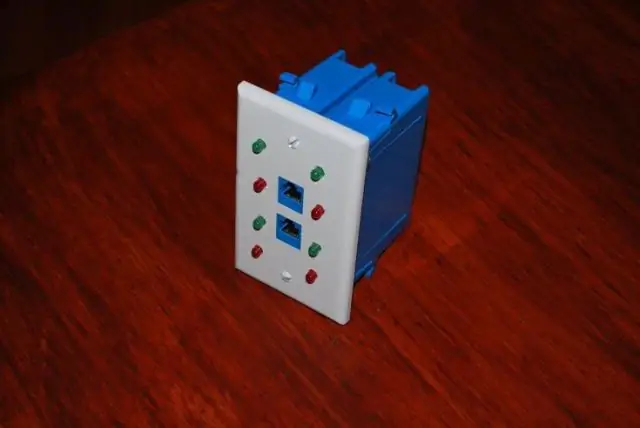
DIY ethernetový RJ-45 UTP kabelový tester UltraCheap (montovatelný na zeď): Ahoj, EnergyTR je opět s vámi. Vyrobíme kabelový tester DIY RJ45 za neuvěřitelně levné. Jak víte, kabelové testery jsou opravdu drahé instalace a pro lidi, kteří vždy pracuje se sítí, je to nezbytná součást. Pokusím se
